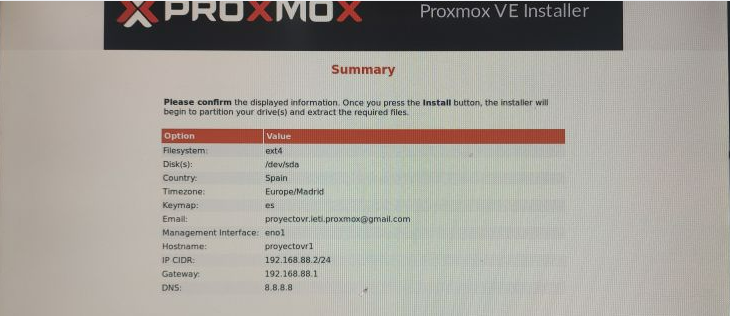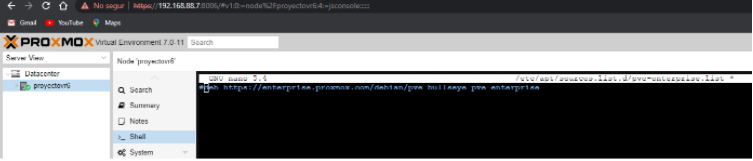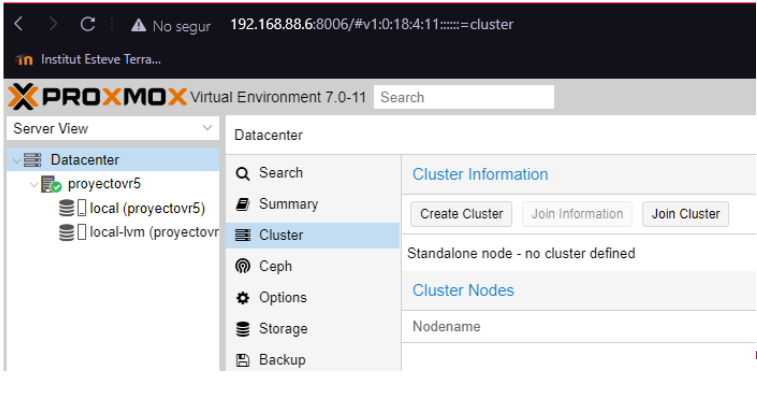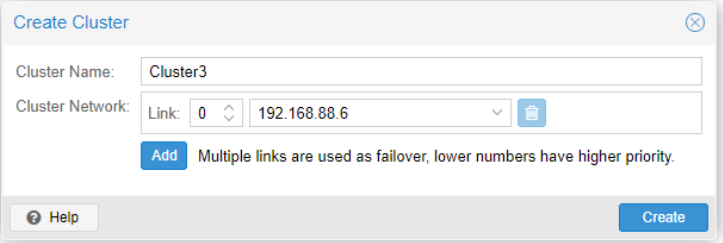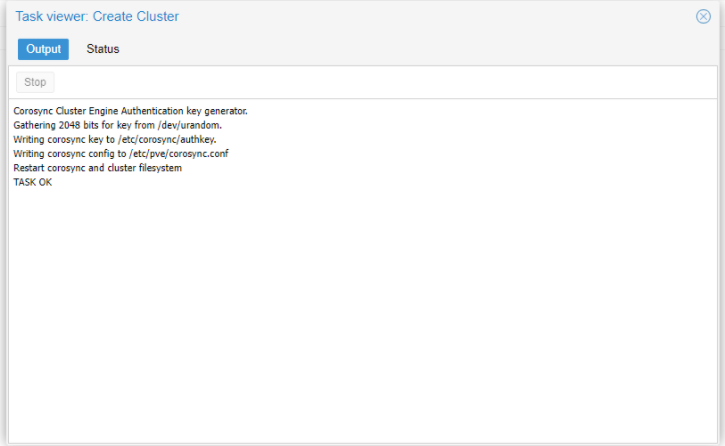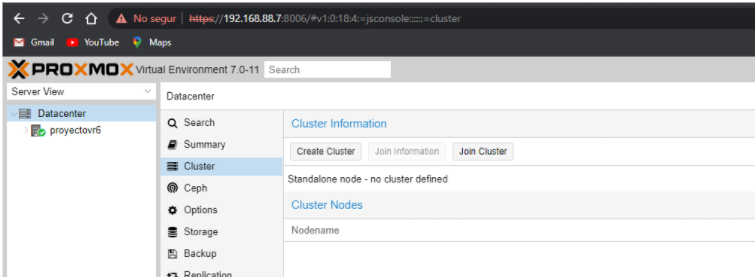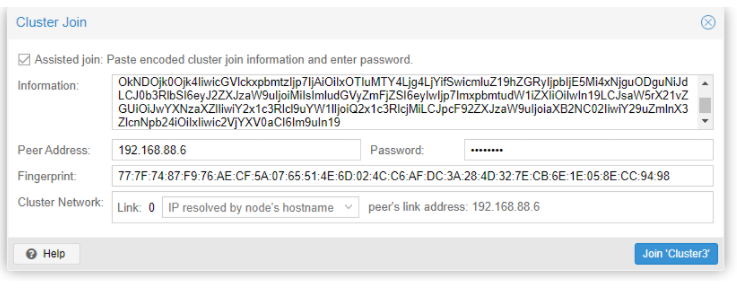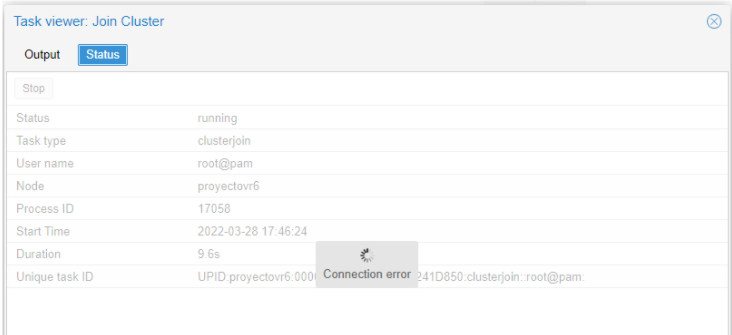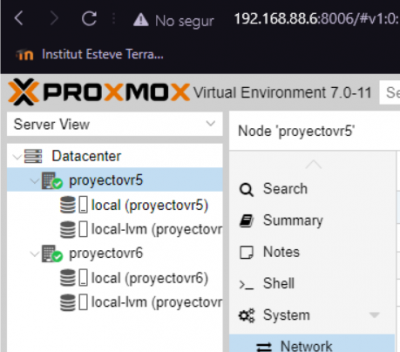Diferència entre revisions de la pàgina «Instalación de Proxmox y clusterización»
| (2 revisions intermèdies per un altre usuari que no es mostra) | |||
| Línia 1: | Línia 1: | ||
| + | === Instalación Proxmox === | ||
| + | |||
| + | Esta es la configuración realizada en los diferentes servidores, lo que cambia es la IP de cada nodo, en nuestro caso las de nuestro cluster son la "192.168.88.6" y la "192.168.88.7". | ||
| + | |||
| + | [[File:Capturaa87.png|Add|border|730px]] | ||
| + | |||
=== Creación del clúster === | === Creación del clúster === | ||
| Línia 32: | Línia 38: | ||
Nos vamos al otro nodo y en el apartado de Datacenter le damos a '''Join cluster''' | Nos vamos al otro nodo y en el apartado de Datacenter le damos a '''Join cluster''' | ||
| + | |||
[[File:Captura2p.PNG|Captura2p|border|800px]] | [[File:Captura2p.PNG|Captura2p|border|800px]] | ||
| + | |||
Aquí tenemos que pegar el token del apartado '''Join Information''' que tenemos en el otro clúster, lo pegamos y nos detectara la IP del clúster al que vamos a unirnos, tendremos que poner la contraseña de '''root''' y darle a '''Join cluster 3''' | Aquí tenemos que pegar el token del apartado '''Join Information''' que tenemos en el otro clúster, lo pegamos y nos detectara la IP del clúster al que vamos a unirnos, tendremos que poner la contraseña de '''root''' y darle a '''Join cluster 3''' | ||
| + | |||
[[File:Captura3p.PNG|Captura3p|border|800px]] | [[File:Captura3p.PNG|Captura3p|border|800px]] | ||
| + | |||
Se nos caerá el servicio ya que nos ha unido al clúster y tenemos que iniciar sesión de nuevo, una vez no salga esto reiniciamos la pagina. | Se nos caerá el servicio ya que nos ha unido al clúster y tenemos que iniciar sesión de nuevo, una vez no salga esto reiniciamos la pagina. | ||
| + | |||
[[File:Captura4p.PNG|Captura4p|border|800px]] | [[File:Captura4p.PNG|Captura4p|border|800px]] | ||
| + | |||
Iniciaremos sesión y observaremos que tenemos el clúster con los dos nodos. | Iniciaremos sesión y observaremos que tenemos el clúster con los dos nodos. | ||
| + | |||
[[File:Captura6p.PNG|Captura4p|border|400px]] | [[File:Captura6p.PNG|Captura4p|border|400px]] | ||
Revisió de 14:35, 7 abr 2022
Instalación Proxmox
Esta es la configuración realizada en los diferentes servidores, lo que cambia es la IP de cada nodo, en nuestro caso las de nuestro cluster son la "192.168.88.6" y la "192.168.88.7".
Creación del clúster
Comentamos esta linea situada en /etc/apt/sources.list.d/pve-enterprise.list para que nos deje actualizar los paquetes.
Vamos a crear el clúster, para ello vamos al Datacenter y le damos a Crear cluster
Le indicamos un nombre al clúster y le pasamos la red en el que va a estar alojado, una vez finalicemos le damos a Create.
Recibimos un feedback por parte de Proxmox y vemos que esta haciendo, una vez ha ido todo correctamente nos saldrá un mensaje TASK OK
Una vez hecho esto ya tenemos el clúster creado y tenemos que unir el otro nodo.
Unir nodo al clúster
Nos vamos al otro nodo y en el apartado de Datacenter le damos a Join cluster
Aquí tenemos que pegar el token del apartado Join Information que tenemos en el otro clúster, lo pegamos y nos detectara la IP del clúster al que vamos a unirnos, tendremos que poner la contraseña de root y darle a Join cluster 3
Se nos caerá el servicio ya que nos ha unido al clúster y tenemos que iniciar sesión de nuevo, una vez no salga esto reiniciamos la pagina.
Iniciaremos sesión y observaremos que tenemos el clúster con los dos nodos.